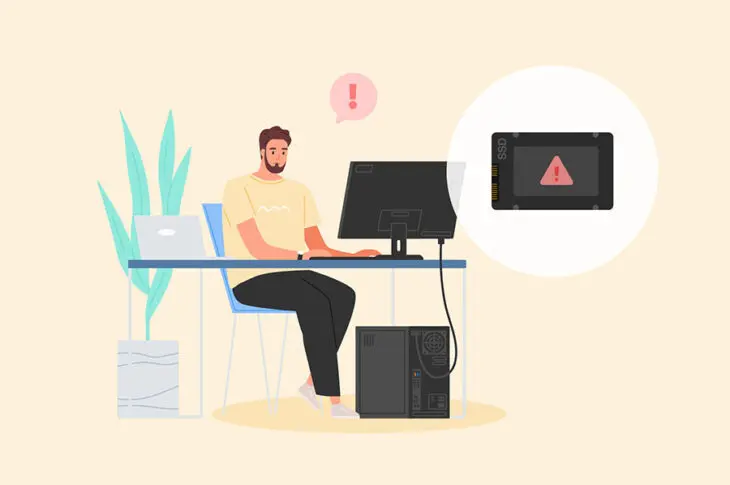Как вы, возможно, знаете, WordPress создан на основе PHP. Этот язык программирования чрезвычайно гибок, но у него также есть несколько недостатков. Например, если вы не выделите достаточно памяти для вашей установки WordPress, вы можете столкнуться с ошибкой «Исчерпание памяти PHP».
Вкратце, эта ошибка означает, что ваш сервер не выделяет достаточно ресурсов для выполнения PHP скриптов WordPress, необходимых для его корректной работы. Эта проблема может негативно сказаться на функциональности вашего сайта, но существует несколько способов исправить и даже предотвратить её.
В этой статье мы покажем вам, как исправить проблему исчерпания памяти, увеличив лимит памяти PHP. Однако сначала давайте поговорим о том, как распознать эту ошибку и что она означает!
Почему на вашем сайте возникает ошибка лимита памяти WordPress
Как мы упоминали ранее, ошибка лимита памяти PHP означает, что вы не выделяете достаточно ресурсов для корректной работы вашей установки WordPress. Проблема обычно проявляется с таким сообщением:
Не пугайтесь слова «fatal». Ваш сайт не сломан, но вам нужно будет внести некоторые изменения в вашу установку WordPress, если вы хотите, чтобы он работал должным образом. В частности, вам нужно увеличить лимит памяти PHP.
Под «лимитом памяти PHP» мы понимаем количество серверной памяти, выделенной для выполнения PHP скриптов. По умолчанию этот показатель должен быть около 64 МБ или выше. Однако в большинстве случаев 64 МБ более чем достаточно.
Большинство серверов хостинга предоставляют вам гораздо больше памяти, поэтому увеличение допустимого размера памяти PHP не должно негативно сказаться на производительности вашего сайта. На самом деле, если только вы не используете дешевый хостинг или настраивали WordPress вручную, лимит памяти PHP вообще не должен быть проблемой.
Вы можете легко проверить, какой у вас лимит памяти PHP, перейдя в панель управления WordPress и выбрав Инструменты > Здоровье сайта > Информация. Затем вы можете кликнуть на вкладку Сервер и посмотреть запись о лимите памяти PHP.
Во вкладке Server вы также можете проверить другую информацию, такую как ваша версия PHP и лимит времени PHP. Этот последний параметр, который указан в секундах, определяет, как долго скрипты PHP могут выполняться перед тем, как время их выполнения истечет.
На данный момент давайте сосредоточимся на лимите памяти PHP. Как видите, в приведенном выше примере установлен достаточно высокий лимит, что означает, что сайт вряд ли столкнется с ошибкой истощения памяти WordPress.
Если у вашего сайта низкий лимит памяти (<64 MB), в ваших интересах его увеличить. Существует несколько способов это сделать.
Как устранить ошибку лимита памяти WordPress (2 способа)
Что касается ошибок WordPress , то у этой есть четкая причина и решение. Вы выделяете недостаточно памяти для вашей установки PHP, поэтому вам нужно увеличить это число. В этом разделе мы рассмотрим два метода, которые вы можете использовать: один ручной метод и один, который требует вашего кошелька.
1. Увеличьте объем памяти PHP, выделенный для вашего сайта вручную
WordPress позволяет вам вручную задать разрешенный размер памяти, изменив один из двух файлов: .htaccess и wp-config.php. Однако изменение файла .htaccess вашей установки WordPress может привести к ошибкам на всем сайте, поскольку этот файл управляет взаимодействием с вашим сервером.
Увеличение лимита памяти PHP через wp-config.php в большинстве случаев является наиболее безопасным вариантом, и это сделать довольно просто. Все, что вам нужно, это клиент Протокола безопасной передачи файлов (SFTP) такой как FileZilla который вы можете использовать для подключения к вашему сайту.
После того как вы получите доступ к вашему сайту через SFTP, откройте папку WordPress Root и найдите в ней файл wp-config.php .
Откройте этот файл с помощью текстового редактора, и вы должны увидеть что-то вроде этого:
Чтобы увеличить лимит памяти PHP, вы можете просто добавить одну строку кода в любом месте после тега <?php и до части файла, которая гласит «/* Всё, прекращайте редактирование! Счастливого блоггинга. */».
Это строка кода для добавления:
define( 'WP_MEMORY_LIMIT', 'XXXM' );
Вам нужно заменить переменную «XXX» в этой строке на количество памяти, которое вы хотите выделить для PHP. Как мы упоминали ранее, абсолютный минимум, на который вы должны рассчитывать, составляет 64 МБ.
Однако вы также можете удвоить это число, чтобы быть более осторожным, или увеличить его еще больше. Например, если вы установите лимит памяти PHP в 256 МБ, это будет выглядеть так:
define( 'WP_MEMORY_LIMIT', ‘256M’);
Как только вы определитесь с числом, сохраните изменения в wp-config.php и закройте редактор. Теперь вернитесь в панель управления WordPress и перейдите в Инструменты > Состояние сайта > Информация > Сервер чтобы увидеть, прошли ли изменения.
В некоторых случаях, объявление вашего лимита памяти PHP вручную не сработает, потому что у вас нет необходимых разрешений для изменения этого значения. Если вы не можете вручную изменить размер памяти WordPress, у вас остается еще один вариант.
2. Обновите тарифный план вашего сайта
Обычно, если вы используете хорошего провайдера хостинга для WordPress, вам не придется беспокоиться о увеличении лимита памяти PHP. Однако стоит помнить, что если вы используете общий хостинг, скорее всего, вы столкнетесь с ограниченными ресурсами. Поэтому, если вы сталкиваетесь с этой ошибкой, возможно, пришло время перейти на лучший тариф хостинга.
Повышение вашего хостинг-пакета обычно приводит к увеличению доступной памяти PHP. Это означает, что вероятность возникновения ошибки ограничения памяти WordPress значительно снижается. Единственным ограничивающим фактором является ваш бюджет.
Если вы не можете сейчас перейти на более мощный тариф хостинга, возможно, стоит обратиться в службу поддержки вашего провайдера и узнать, могут ли они увеличить лимит памяти PHP с их стороны. Если они не могут, возможно, пришло время перейти на лучший хостинг WordPress, который предлагает высокие лимиты памяти PHP по доступным тарифам.

Избежать стресса
Избегайте устранения неполадок при регистрации в DreamPress. Наши дружелюбные эксперты по WordPress доступны 24/7, чтобы помочь решить проблемы с сайтом — большие или малые.
Посмотреть планыХотите больше советов по ошибкам WordPress?
Как только вы увеличите объем памяти PHP на вашем сайте WordPress, мы поможем решить другие проблемы. Мы подготовили несколько учебных пособий, чтобы помочь вам устранить каждое сообщение об ошибке:
- Как исправить распространенные ошибки WordPress
- Как устранить белый экран смерти (WSoD) в WordPress
- Как исправить ошибку 500 Internal Server Error в WordPress
- Как исправить синтаксические ошибки в WordPress
- Как исправить проблему с недоставкой электронных писем в WordPress
- Как исправить ошибку подключения к базе данных в WordPress
- Как исправить ошибку 404 Not Found в WordPress
- Как исправить проблему с белым текстом и исчезающими кнопками в визуальном редакторе WordPress
- Как исправить ошибку с боковой панелью под содержимым в WordPress (в 3 шага)
- Что делать, если вы заблокированы в административной панели WordPress
- Как исправить проблему с перезагрузкой и перенаправлением страницы входа в WordPress
Хотите получить больше информации по управлению сайтом на WordPress? Посетите наши Учебные материалы по WordPress, коллекцию руководств, созданных чтобы помочь вам освоить панель управления WordPress как эксперт.
Увеличение лимита памяти PHP
Столкновение с фатальной ошибкой PHP может быть тревожным, но это не обязательно повод для беспокойства. Узнать, как увеличить лимит памяти PHP, довольно просто, если вы не против использовать клиент SFTP и добавить одну строку кода в один из основных файлов WordPress.
Альтернативой является улучшение вашего тарифного плана хостинга или выбор более качественного провайдера. Большинство хостинг-опций, оптимизированных для WordPress, по умолчанию предлагают высокие лимиты, так что вы больше никогда не столкнетесь с ошибкой исчерпания памяти PHP.
Если вы готовы использовать веб-хостинг, оптимизированный для сайтов WordPress, ознакомьтесь с нашими пакетами хостинга DreamPress! Мы предлагаем оптимизированные настройки WordPress, так что вы проведете меньше времени на устранение ошибок и больше времени на работу над вашим сайтом.